教你用Ps软件简单地修改一张图片的尺寸
方法/步骤
-
1
打开ps,按ctrl+O快捷键,打开选择任意一张图片,
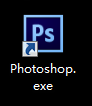
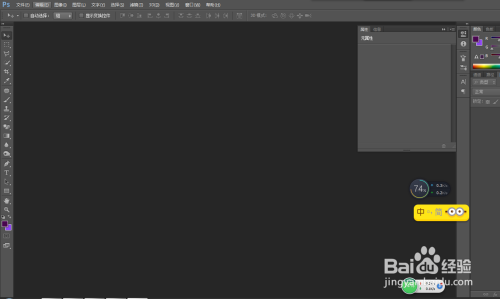
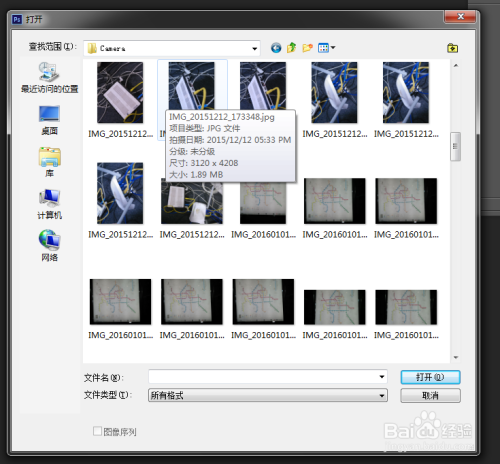
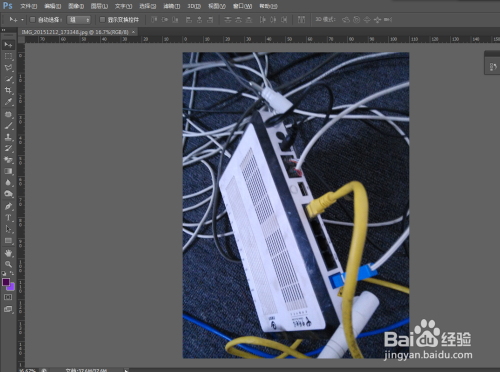
-
2
先了解图片的尺寸信息,在ps软件里按ctrl+alt+I快捷键,即可弹出图像大小对话框,显示该图片尺寸的一些信息,或我们点击图片右键属性也可以查看图片信息。目前可看到该图片尺寸为宽X高=3120X4208(px)。
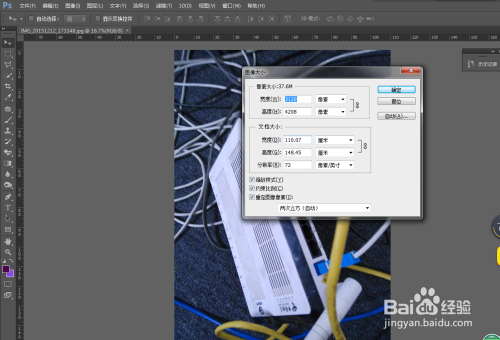
-
3
第一种修改尺寸的情况,修改宽度,高不限。假如我想要把该图片修改成1200宽像素,高不限的尺寸,
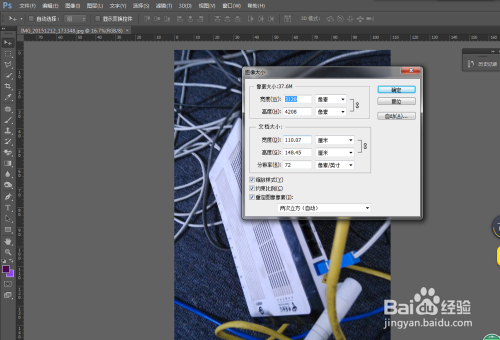
-
4
在修改尺寸前,我们先把左下角缩放样式这个选项前面的勾取消掉,然后再在图像大小对话框里当即进行修改,然后确定。



-
5
检查该图片是否真的修改了尺寸,再次按ctrl+ALT+I快捷键,即可看到当前图片宽度已被修改为1200px,或者我们可以按ctrl+alt+C快捷键,然后选择像素下来选项,可看到当前图片宽度已被修改为1200px
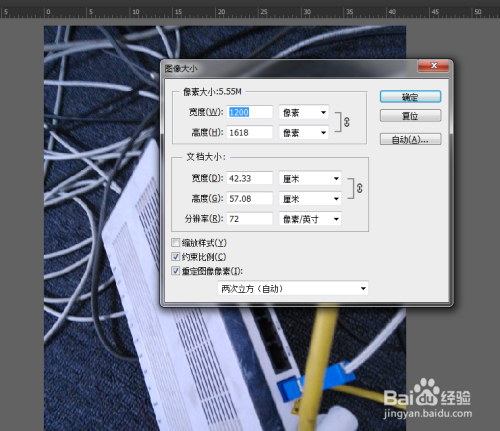

-
6
第二种修改尺寸的情况,同时修改宽度和高度,宽度和高度不一样。假如我想要把该图片修改成1200像素宽,高2500像素的尺寸,我们可以按ctrl+N快捷键,新建一个文档,设置当前尺寸宽度X高度=1200x2500(px像素单位),确定

-
7
然后可看到ps新建了一个白色的空文档,
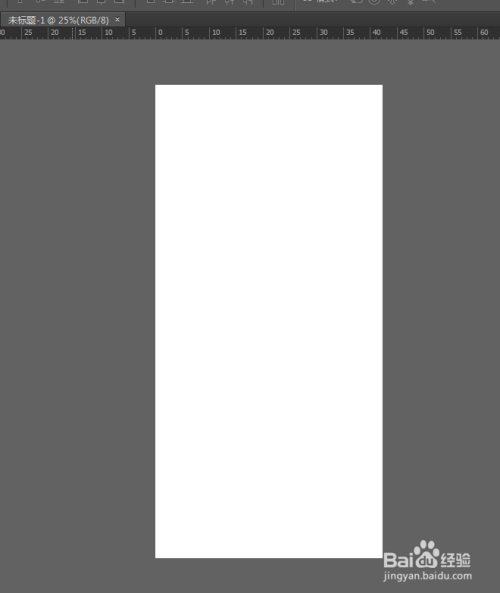
-
8
我们选择刚才打开的那种素材图,按ctrl+A快捷键,全选整个图片,然后再按ctrl+c快捷键,复制该整个图片,然后点击我们新建的这个白色空文档,按ctrl+V快捷键,把刚刚复制的图片粘贴到当前新款的白色空文档里,
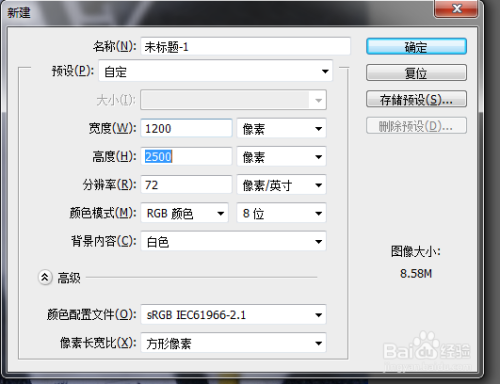
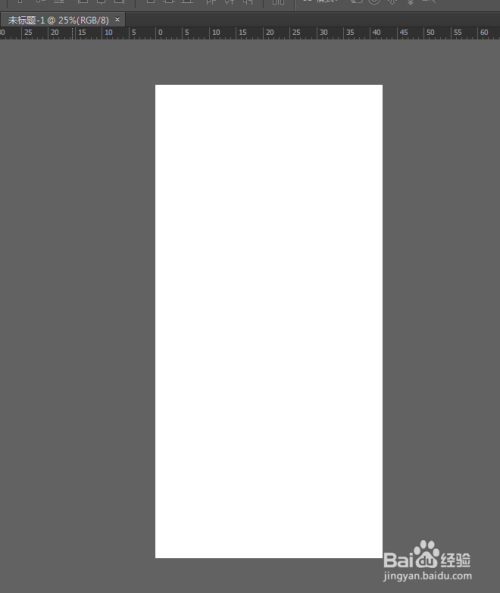

-
9
接着ctrl+T快捷键,再接着按住shift键不要松开,对图片进行缩放,在这过程中,我们可以适当移动图片位置

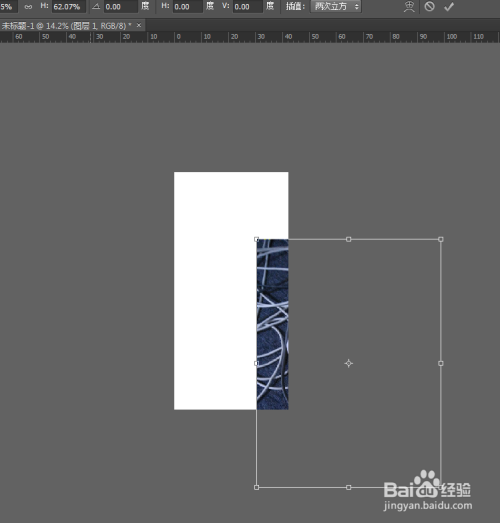

-
10
然后得到如下的图片

-
11
第三种修改尺寸的情况,同时修改宽度和高度,宽度和高度一样。假如我想要把该图片修改成800像素宽,高800像素的尺寸,我们可以按ctrl+N快捷键,新建一个文档,设置当前尺寸宽度X高度=800x800(px像素单位),确定
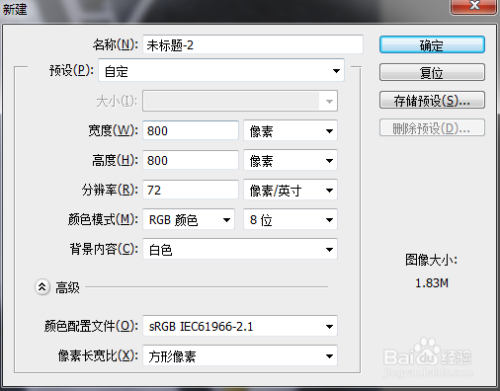
-
12
然后可看到ps新建了一个白色的800x800空文档,

-
13
我们选择刚才打开的那种素材图,按ctrl+A快捷键,全选整个图片,然后再按ctrl+c快捷键,复制该整个图片,然后点击我们新建的这个白色空文档,按ctrl+V快捷键,把刚刚复制的图片粘贴到当前新款的白色空文档里,


-
14
接着ctrl+T快捷键,再接着按住shift键不要松开,对图片进行缩放,在这过程中,我们可以适当移动图片位置,然后得到如下的图片
 END
END
文章评论